
1.จะปรากฏหน้าจอดังรูปข้างต้น ซึ่งหากท่านเคยใช้ โปรแกรม word มาก่อน ก็สามารถนำทักษะนั้นมาเพื่อสร้างข้อมูลต่างๆ ได้ทั้งลูกเล่น, ขนาด, และสีสันของตัวอักษร

2.สำหรับท่านที่ต้องการใส่ภาพประกอบนั้น ให้คลิกที่ปุ่มรูปภาพขนาดเล็ก (ตามศรชี้)

3.จะปรากฏ Pop-up box ขึ้นมา ให้ท่านคลิกที่ Browse เพื่อเรียกไฟล์ภาพที่เก็บไว้ในโฟลเดอร์ที่ต้องการ (ขนาดของภาพไม่ควรใหญ่เกิน 100K ) ท่านสามารถกำหนดตำแหน่งการวางภาพได้ ทั้ง ซ้าย, กึ่งกลาง, ขวา และขนาดรูปภาพที่ต้องการแสดงได้ว่า ต้องการ (ขนาดเล็ก, ปานกลาง หรือใหญ่) โดยใช้เม้าส์คลิกที่หน้าปุ่มที่ต้องการ

5.ภาพที่ต้องการก็จะปรากฏขึ้นมาให้เลือก

6.ในขั้นตอนนี้ให้ท่านจะเห็นชื่อไฟล์ภาพที่ต้องการมาเก็บไว้ใน Browse เรียบร้อยแล้วให้ท่าน ติ๊กที่ กล่องเล็กๆ หน้าข้อความว่า “ข้าพเจ้ายอมรับข้อกำหนดในการให้บริการ” จากนั้น จึงคลิกที่ ปุ่ม อัพโหลดรูปภาพ

7.ระบบจะทำการอัพโหลดรูปภาพ

8.เมื่อเรียบร้อยแล้วให้ท่านคลิกที่ปุ่ม เสร็จเรียบร้อย เป็นอันเสร็จขั้นตอนในการเพิ่มรูปภาพเข้าไปในเว็บไซต์ของท่าน

9.เมื่อตรวจสอบตำแหน่งภาพ และข้อความต่างๆ ถูกต้องแล้ว ให้ท่าน เลือกที่จะ คลิก “เผยแพร่บทความ” จะปรากฏบนหน้าเว็บไซต์ และคนที่เข้ามาเว็บไซต์ของท่านจะพบเห็นข้อมูลเหล่านี้ หรือเลือกที่จะ “บันทึกทันที” ในความหมายนี้ ข้อมูลทั้งหมดจะยังไม่ปรากฏให้บุคคลภายนอกเห็น จนกว่าท่านจะกลับมาคลิกที่ “เผยแพร่บทความ”

10.เมื่อท่านคลิก “เผยแพร่บทความ” แล้ว ในหน้าเว็บจะปรากฏจอข้างต้น หากท่านต้องการดูบล็อก ให้คลิกตรงคำว่า “ดูบล็อก” แต่หากต้องการแก้ไขข้อมูล ให้เลือกคลิก “แก้ไขบทความ” หรือต้องการจะเพิ่มข้อมูลอื่นในเว็บไซต์ ก็ให้คลิกคำว่า “สร้างบทความใหม่”
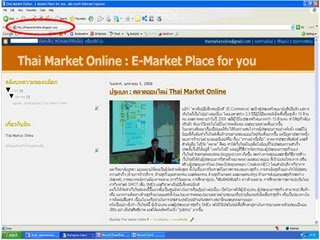
11.หน้าเว็บไซต์ที่จัดทำจะปรากฏขึ้น นอกจากนั้น เว็บนี้ยังสามารถปรับแต่งรูปแบบต่างๆ ได้ตามความเหมาะสม เช่น เพิ่มลิงค์, เพิ่มวิดีโอ หรือสไลด์รูปแบบต่างๆ ได้อย่างมากมาย ขึ้นอยู่กับการฝึกฝนและลองทดสอบด้วยตนเอง





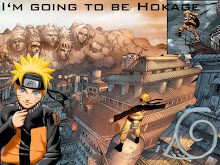




ไม่มีความคิดเห็น:
แสดงความคิดเห็น